Как восстановить доступ к жесткому диску, исправить ошибку невозможности открыть жесткий диск

В этой статье мы расскажем, как восстановить доступ к жёсткому диску в случае его сбоя. Давайте пойдём дальше!
Google Chrome - наиболее часто используемый браузер, когда вы ищете какую-то информацию. Однако это может быть сложно, если вы хотите выполнять свои задачи по просмотру информации одной рукой, поскольку адресная строка браузера Chrome по умолчанию находится вверху. Чтобы добраться до адресной строки вверху, вам либо понадобятся длинные пальцы, либо вы можете легко переместить хромированную адресную строку в нижнюю часть браузера для вашего удобства.
Google Chrome представил новую функцию для перемещения хромированной адресной строки вниз, так как многие пользователи сталкивались с проблемами при попытке получить доступ к адресной строке одной рукой. Теперь вы можете легко получить доступ к адресной строке из нижней части экранов смартфона, не растягивая пальцы, чтобы добраться до адресной строки Google Chrome. Поэтому, чтобы помочь вам, мы придумали, как вы можете легко переместить адресную строку Chrome в нижнюю часть экрана.
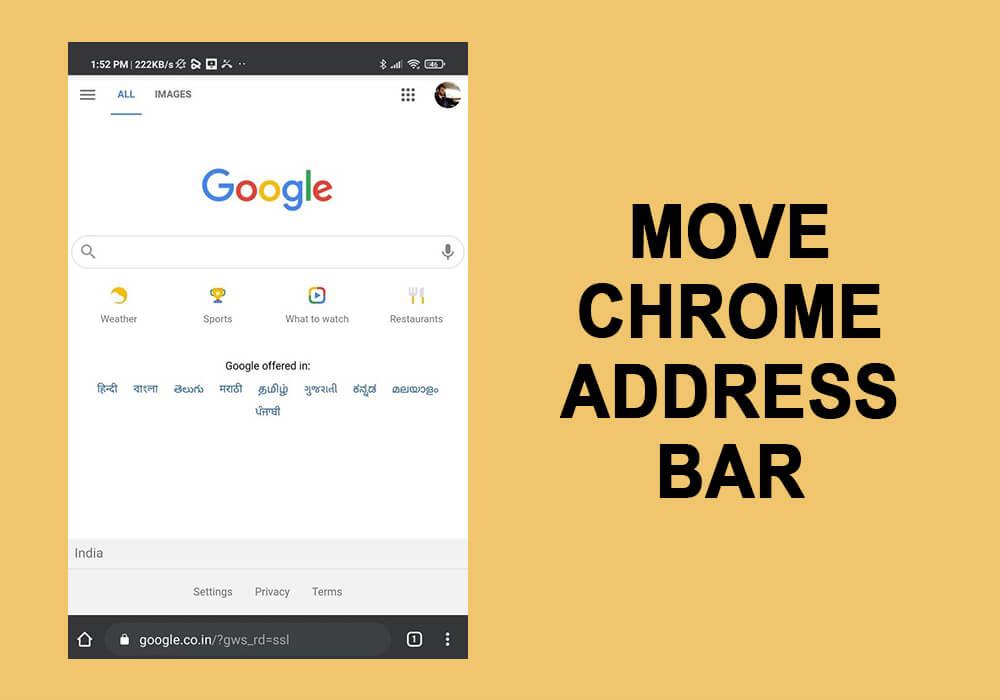
СОДЕРЖАНИЕ
Процедура перемещения хромированной адресной строки в нижнюю часть экрана телефона Android довольно проста. Однако, прежде чем продол��ить процедуру, убедитесь, что вы прочитали предупреждение об экспериментальной функции браузера. Есть вероятность, что вы потеряете свои сохраненные данные или могут возникнуть проблемы с вашей безопасностью или конфиденциальностью.
Чтобы переместить адресную строку Chrome в нижнюю часть экрана, выполните следующие действия:
1. Откройте браузер Chrome на своем смартфоне Android.
2. В адресной строке браузера Chrome введите chrome: // flags и нажмите Enter или значок поиска .
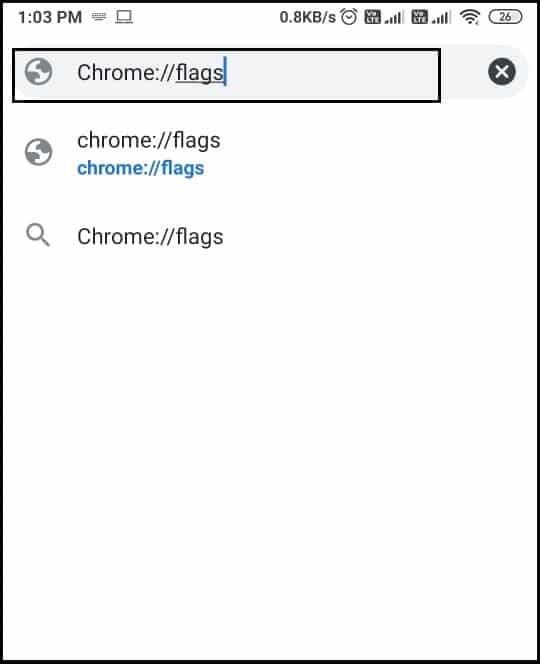
3. После ввода chrome: // flags вы будете перенаправлены на страницу экспериментов в браузере. Вы можете просмотреть экспериментальное предупреждение, прежде чем продолжить.

4. На этом этапе вам нужно найти на странице поле поиска, ввести « Chrome duet » и нажать Enter.

5. Теперь выберите в дуэте Chrome из результатов поиска и нажмите на по умолчанию кнопку , чтобы получить выпадающее меню .
6. В раскрывающемся меню вы увидите несколько параметров, таких как « Включено » и « Домой-поиск-общий доступ» , которые в значительной степени идентичны, поскольку у них одинаковая конфигурация кнопок: «Домой», «Поиск» и «Поделиться». Однако «Home-search-Tab» им��ет другую конфигурацию кнопок, где кнопка «Поделиться» заменяется кнопкой для просмотра всех открытых вкладок. Параметр «NewTab-search-share» аналогичен параметру «Включено» с небольшой разницей в расположении кнопки новой вкладки и первого значка.
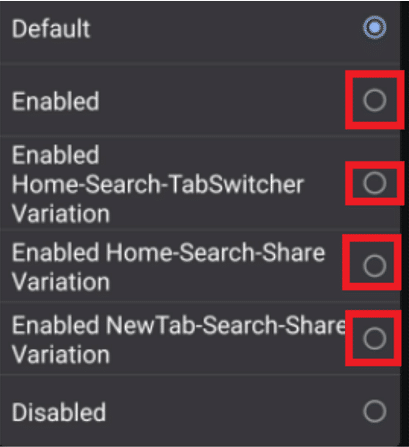
7. Вы можете выбрать вариант в соответствии с вашими предпочтениями относительно расположения кнопок в нижней адресной строке.
8. После выбора расположения кнопок вы должны выбрать опцию « Перезапустить » внизу, чтобы применить изменения .
9. Наконец, вы можете перезапустить Chrome, чтобы проверить, смогли ли вы переместить адресную строку Chrome вниз.
Вы можете легко выполнить описанные выше шаги, чтобы переместить хромированную адресную строку вниз. Однако, если вас не устраивают эти новые изменения, вы всегда можете переместить хромированную адресную строку к настройкам по умолчанию.
После изменения адресной строки Chrome с места по умолчанию на нижнюю часть экрана вы всегда можете вернуться к настройкам по умолчанию. Мы понимаем, что привыкание к новой адресной строке внизу может занять некоторое время, поэтому мы перечислили шаги, которые вы можете выполнить, чтобы переместить хромированную адресную строку обратно в верхнюю часть экрана:
1. Откройте Google Chrome, введите Chrome: // flags в адресной строке и нажмите Enter.

2. Теперь вам нужно ввести « Chrome duet » в поле поиска вверху страницы.

3. Щелкните раскрывающееся меню дуэта Chrome и выберите вариант « По умолчанию» .
4. Наконец, нажмите кнопку « Перезапустить » внизу страницы, чтобы применить новые изменения.
5. Вы можете перезапустить Google Chrome, чтобы убедиться, что адресная строка Chrome снова переместилась вверх.
Рекомендуемые:
Мы надеемся, что статья была содержательной, и вы легко смогли переместить адресную строку Chrome вниз для вашего удобства. С адресной строкой внизу вы можете легко использовать браузер Chrome одной рукой.
В этой статье мы расскажем, как восстановить доступ к жёсткому диску в случае его сбоя. Давайте пойдём дальше!
На первый взгляд AirPods выглядят как любые другие беспроводные наушники. Но всё изменилось, когда были обнаружены несколько малоизвестных особенностей.
Apple представила iOS 26 — крупное обновление с совершенно новым дизайном «матовое стекло», более интеллектуальным интерфейсом и улучшениями в знакомых приложениях.
Студентам нужен определённый тип ноутбука для учёбы. Он должен быть не только достаточно мощным для успешной работы на выбранной специальности, но и достаточно компактным и лёгким, чтобы его можно было носить с собой весь день.
Добавить принтер в Windows 10 просто, хотя процесс для проводных устройств будет отличаться от процесса для беспроводных устройств.
Как вы знаете, оперативная память (ОЗУ) — очень важный компонент компьютера, выполняющий функцию памяти для обработки данных и определяющий скорость работы ноутбука или ПК. В статье ниже WebTech360 расскажет вам о нескольких способах проверки оперативной памяти на наличие ошибок с помощью программного обеспечения в Windows.
Умные телевизоры действительно покорили мир. Благодаря множеству замечательных функций и возможности подключения к Интернету технологии изменили то, как мы смотрим телевизор.
Холодильники — привычные бытовые приборы. Холодильники обычно имеют 2 отделения: холодильное отделение просторное и имеет подсветку, которая автоматически включается каждый раз, когда пользователь ее открывает, а морозильное отделение узкое и не имеет подсветки.
На сети Wi-Fi влияют многие факторы, помимо маршрутизаторов, пропускной способности и помех, но есть несколько разумных способов улучшить работу вашей сети.
Если вы хотите вернуться к стабильной версии iOS 16 на своем телефоне, вот базовое руководство по удалению iOS 17 и понижению версии с iOS 17 до 16.
Йогурт — замечательная еда. Полезно ли есть йогурт каждый день? Как изменится ваше тело, если вы будете есть йогурт каждый день? Давайте узнаем вместе!
В этой статье рассматриваются наиболее питательные виды риса и способы максимально увеличить пользу для здоровья любого выбранного вами вида риса.
Установление режима сна и отхода ко сну, смена будильника и корректировка рациона питания — вот некоторые из мер, которые помогут вам лучше спать и вовремя просыпаться по утрам.
Арендуйте, пожалуйста! Landlord Sim — мобильная игра-симулятор для iOS и Android. Вы будете играть за владельца жилого комплекса и начнете сдавать квартиры в аренду, чтобы улучшить интерьер своих апартаментов и подготовить их к приему арендаторов.
Получите игровой код Bathroom Tower Defense Roblox и обменяйте его на потрясающие награды. Они помогут вам улучшить или разблокировать башни с более высоким уроном.













